cd如何复制到电脑上 如何使用软件将CD音乐从光盘翻录到电脑
cd如何复制到电脑上,如今在数字化的时代,音乐爱好者们更愿意使用电脑来收听音乐。然而许多老歌曲或个人喜爱的音乐作品只存在于CD上。因此复制CD上的音乐到电脑上已成为一项必不可少的技能。本文将介绍如何将CD上的音乐复制到电脑上,以及如何使用软件将CD音乐从光盘翻录到电脑。跟随我们的步骤,您可以轻松地从CD上获取您最喜欢的音乐。
如何使用软件将CD音乐从光盘翻录到电脑
具体方法:
1.打开电脑,把cd放入电脑光驱中。

2.电脑读取CD光盘。播放软件开始自动播放CD上的音乐(使用的是windows7自带的播放器)。
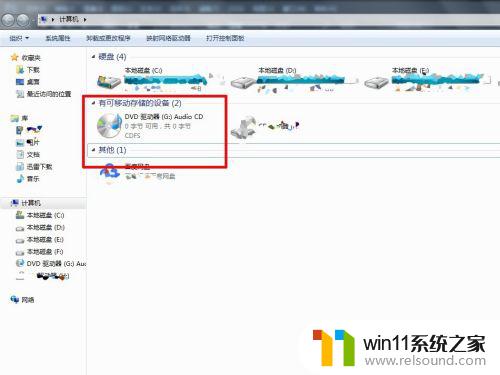
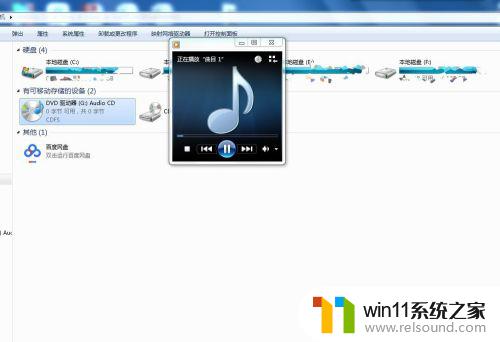
3.您想把CD上的音乐复制出来,于是您打开了CD要拷贝里面的音乐。发现拷贝出来文件很小而且不能播放。
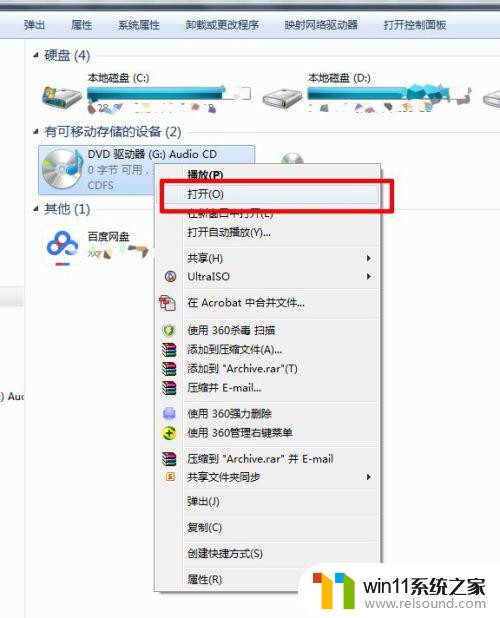
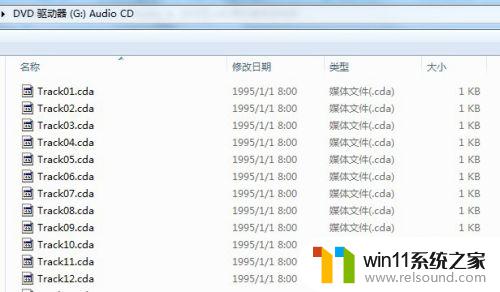
4.怎么办?用鼠标右键点击CD播放让windows7自带的播放器播放,或在播放软件开始自动播放CD上的音乐时。点击“切换到媒体库”。
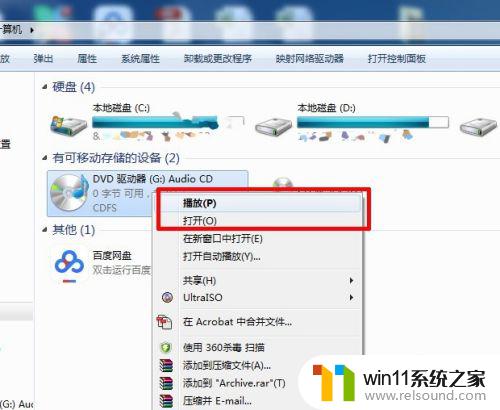
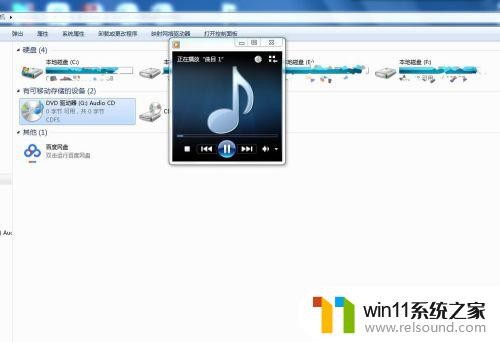

5.切换到媒体库,见到界面如下。点击“》”,点击“翻录CD”。

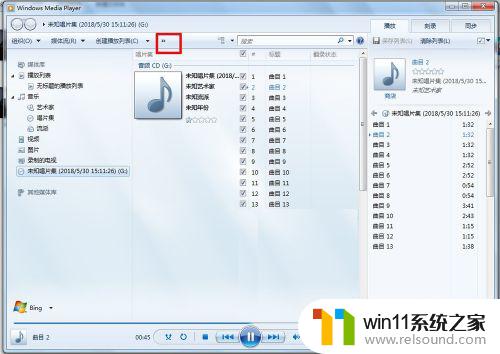
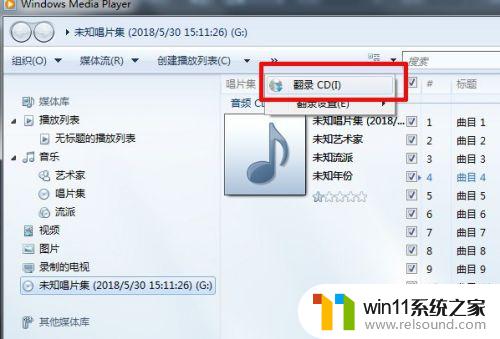
6.播放器开始翻录CD上的音乐了。

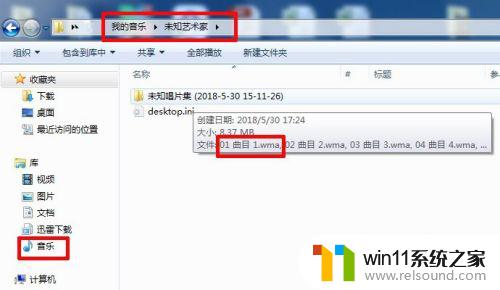
7.翻录成功,找出翻录后文件所在的文件夹。
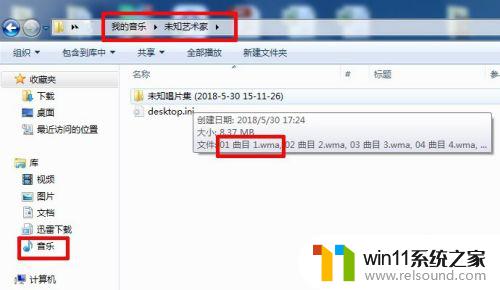
综上所述,将CD音乐从光盘翻录到电脑上并不难,只需要一定的操作和相应的软件。这种方式方便快捷,可随时随地播放自己喜欢的音乐。建议大家多尝试,让音乐随身携带,享受更轻松的生活。















